Bibliothèque de messages in-app
La bibliothèque in-app vous offre une variété de modèles pour différentes occasions. En un rien de temps, vous pouvez choisir une mise en page, personnaliser les couleurs ou les images si vous le souhaitez, et votre message in-app est prêt à être envoyé.
Accédez à la bibliothèque dans Contenu → Rich Media → Ajouter un modèle et choisissez Créer un nouveau modèle.
Dans cet article, nous listons les cas d’usage les plus courants pour les messages in-app et fournissons des modèles pour les aborder.
Accueillir les nouveaux arrivants
Anchor link toAccueillez chaleureusement les nouveaux utilisateurs, guidez-les à travers l’application et donnez-leur quelques conseils sur les fonctionnalités de l’application.
Segment : tous les nouveaux utilisateurs.
Meilleur moment pour l’afficher : première connexion.
Modèle :
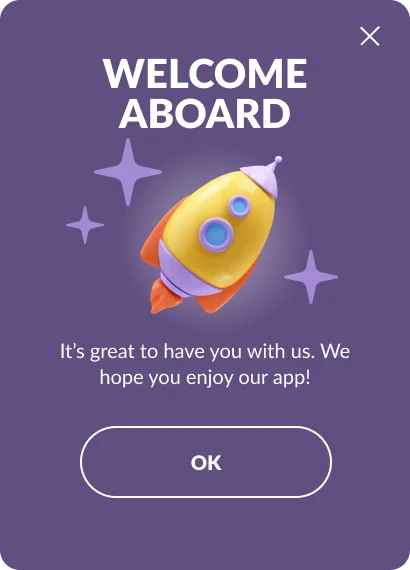
Récupérer les utilisateurs désabonnés (opt-out)
Anchor link toConvainquez les utilisateurs de s’inscrire aux notifications push, aux e-mails et aux autres mises à jour de l’entreprise.
Segment : utilisateurs qui ont désactivé leurs notifications.
Meilleur moment pour l’afficher : lorsque les utilisateurs ont parcouru une page de conversion mais n’ont pas terminé son action cible, ou après. Par exemple, ils ont fait défiler un écran de livraison de restaurant mais n’ont rien commandé.
Modèles :
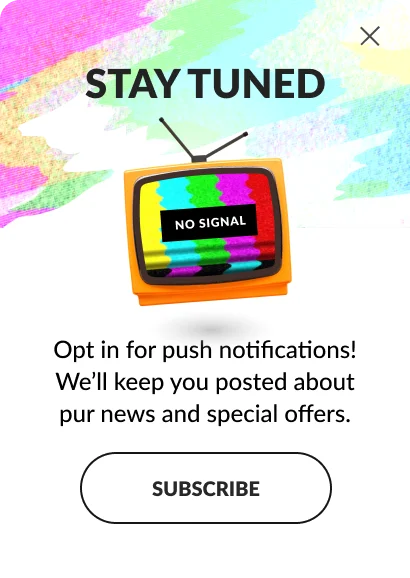
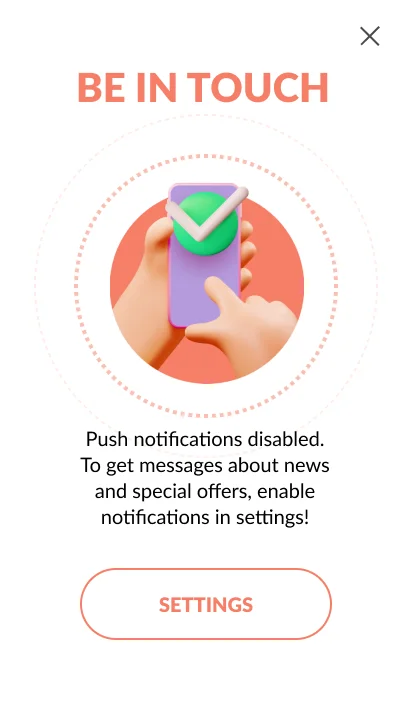
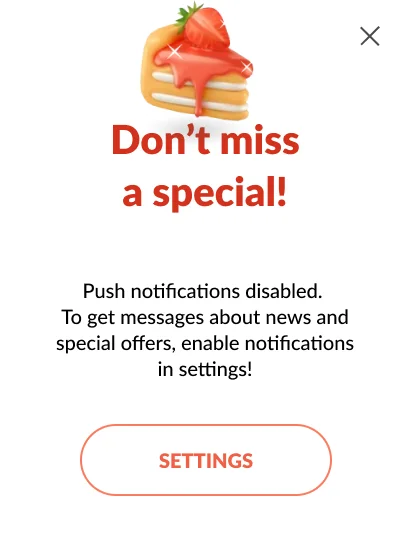
Présenter les changements de l’application
Anchor link toMontrez aux utilisateurs les nouveautés de votre application pour augmenter l’adoption des fonctionnalités et gagner des points lorsque vous leur demandez de noter votre application.
Segment : utilisateurs qui n’ont pas mis à jour l’application ou — scénario inverse — qui viennent d’installer la mise à jour.
Meilleur moment pour l’afficher : à la première ouverture de l’application après une mise à jour.
Modèle :
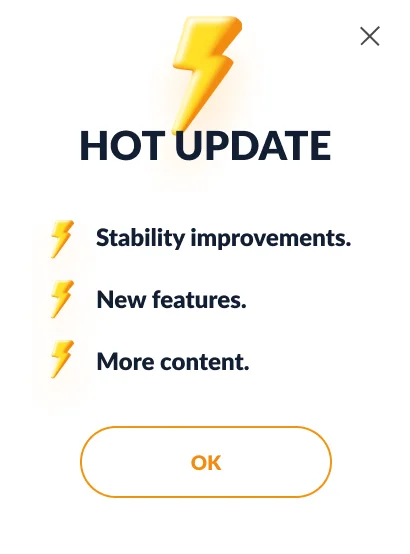
Collecter les adresses e-mail
Anchor link toÉtendez votre portée en demandant aux utilisateurs de s’abonner à vos e-mails. Un canal de communication supplémentaire peut vous aider à générer plus de revenus. En échange de l’e-mail de l’utilisateur, nous vous recommandons d’offrir une petite réduction.
Segment : utilisateurs qui n’ont pas effectué leur premier achat.
Meilleur moment pour l’afficher : lorsque les utilisateurs ont parcouru l’écran de commande mais n’ont pas terminé son action cible, ou après.
Modèle :
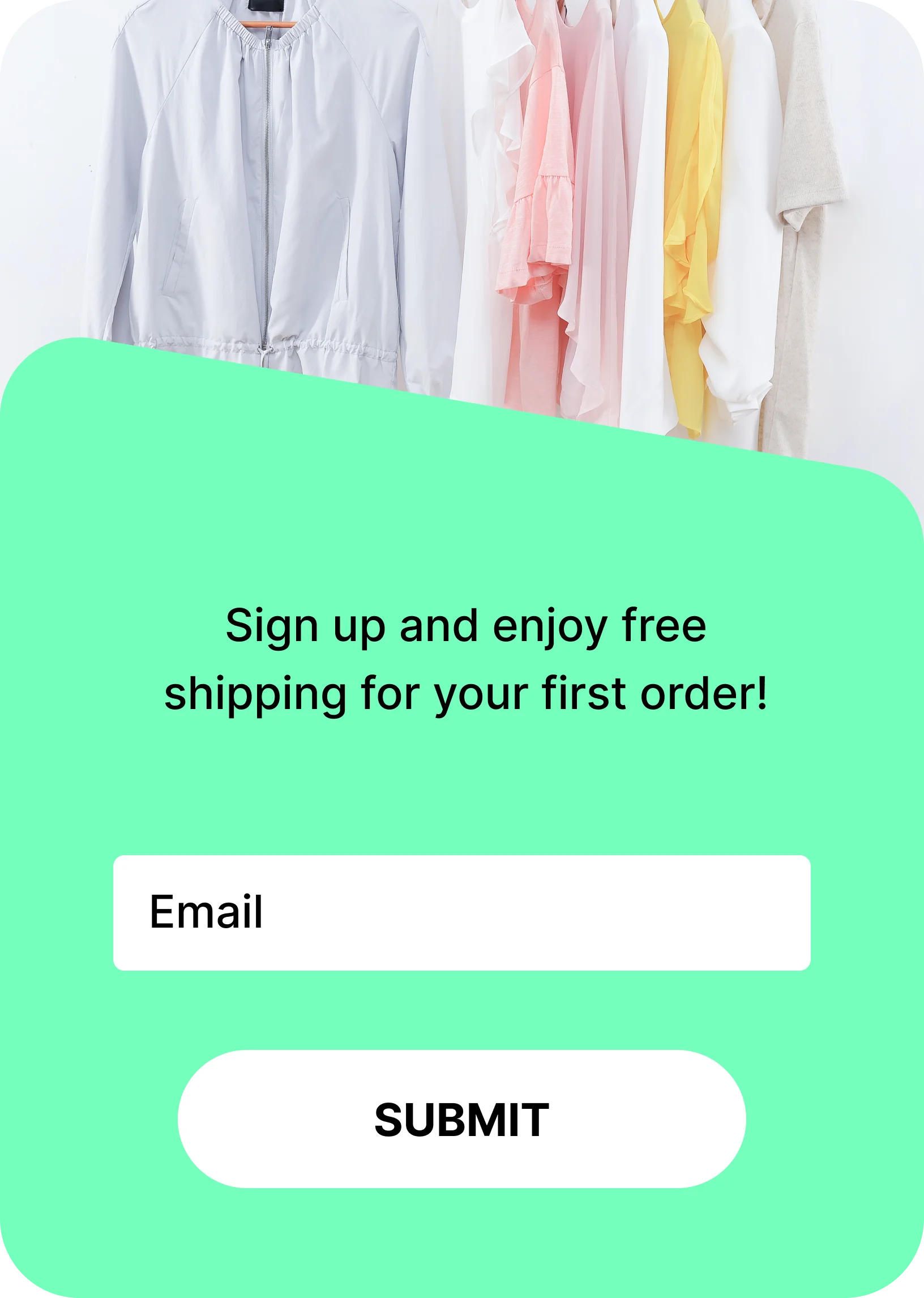
Messages post-achat
Anchor link toAprès qu’un client a passé une commande, vous pouvez vouloir envoyer un message de remerciement ou l’informer du délai de livraison estimé.
Segment : utilisateurs qui viennent de finaliser leur achat.
Meilleur moment pour l’afficher : juste après que les utilisateurs ont terminé votre action cible.
Modèle :
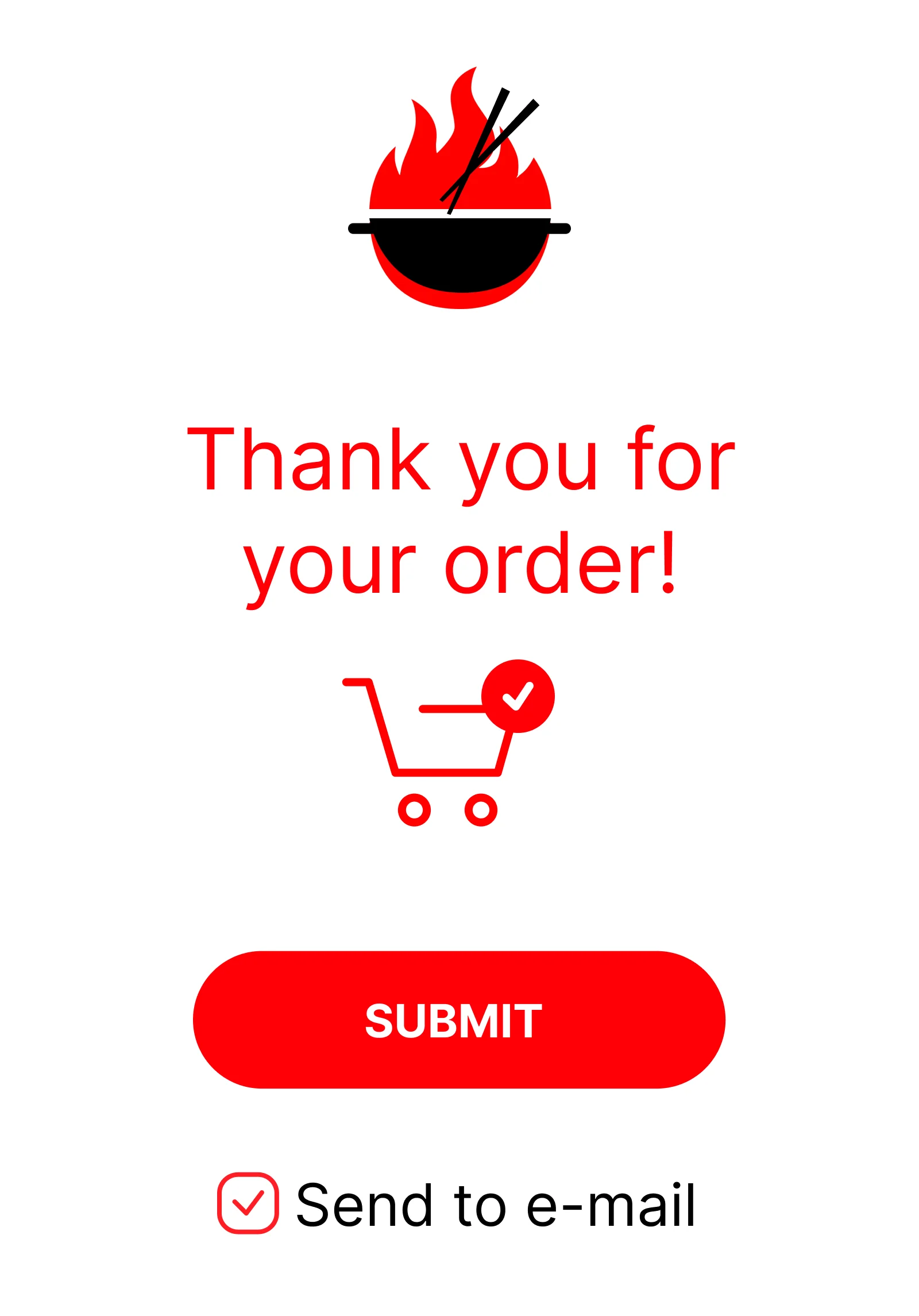
Réduction saisonnière
Anchor link toCelles-ci sont utiles pour mettre en avant vos offres spéciales, réductions saisonnières et autres promotions.
Segment : tous les utilisateurs qui ouvrent l’application pendant la période de réduction.
Meilleur moment pour l’afficher : 5 secondes après que les utilisateurs ont ouvert votre application.
Modèles
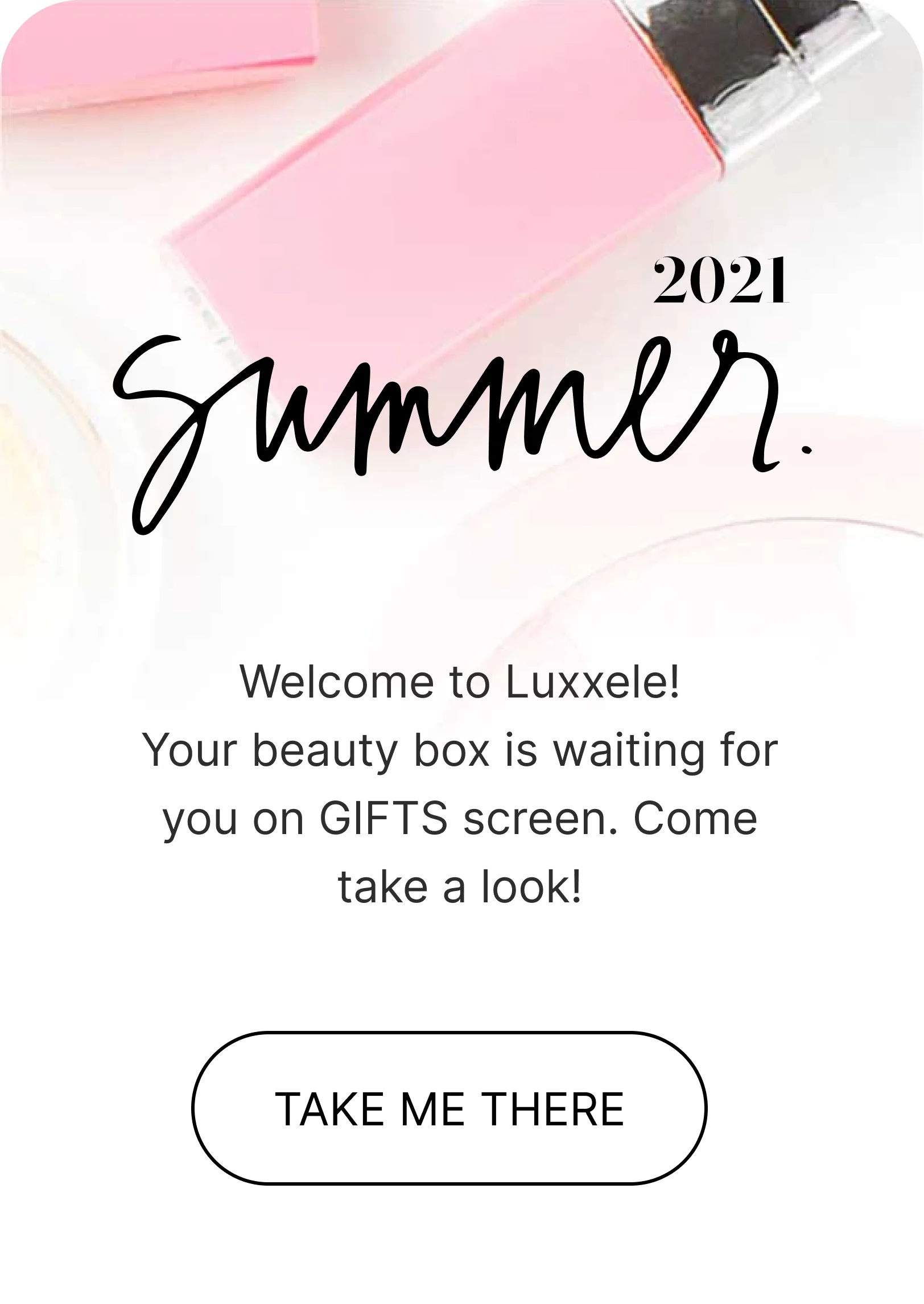
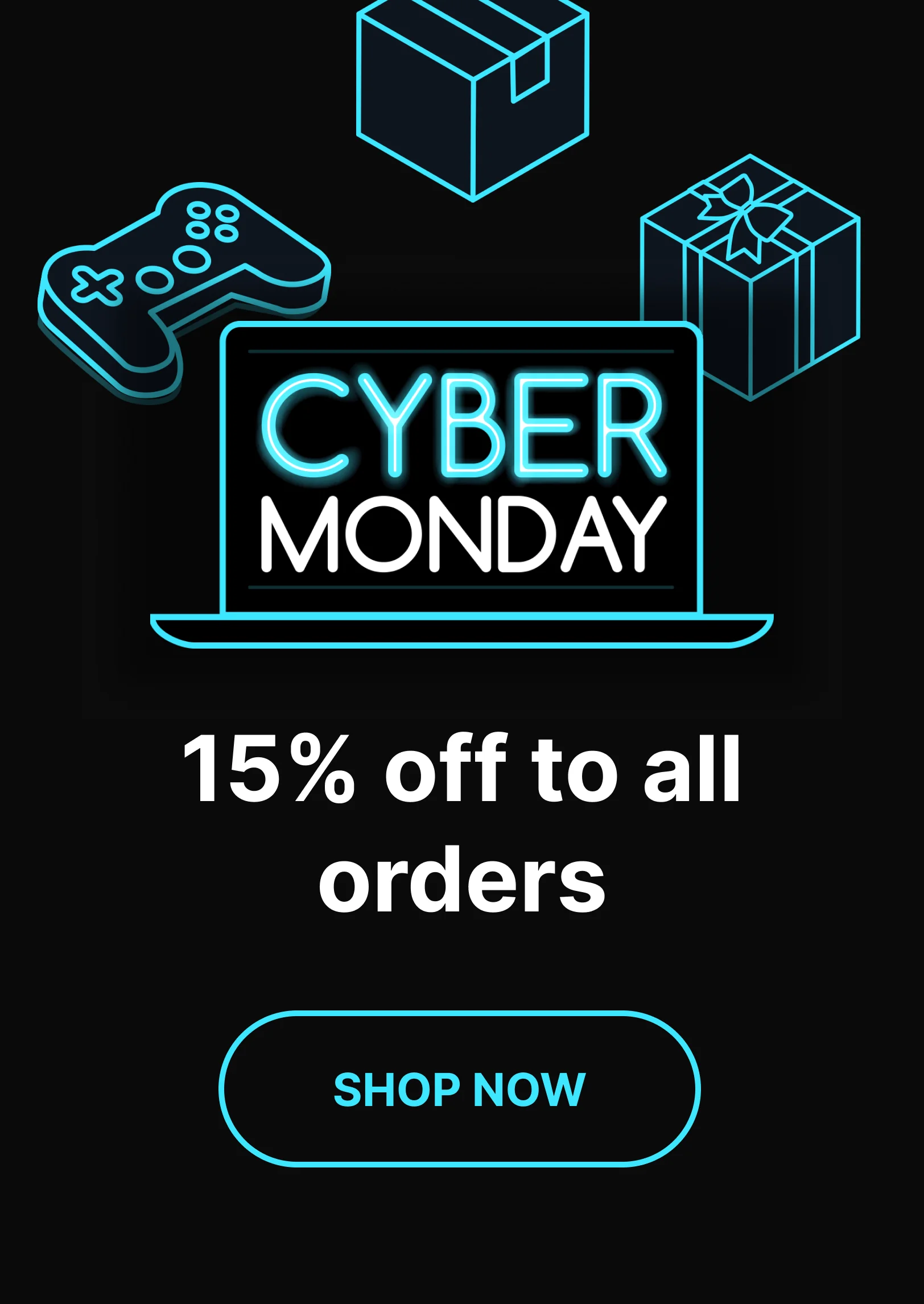
Sondages in-app
Anchor link toIls sont utiles pour apprendre à connaître vos clients et collecter des données pour mieux les segmenter pour de futures promotions. Il est recommandé d’utiliser les sondages pendant le processus d’intégration, car ils aident à révéler la motivation et les points de douleur des utilisateurs que votre application peut résoudre.
Segment : tous les utilisateurs récurrents du jour 1 au jour 7.
Meilleur moment pour l’afficher : 5 secondes après que les utilisateurs ont ouvert votre application.
Modèle :
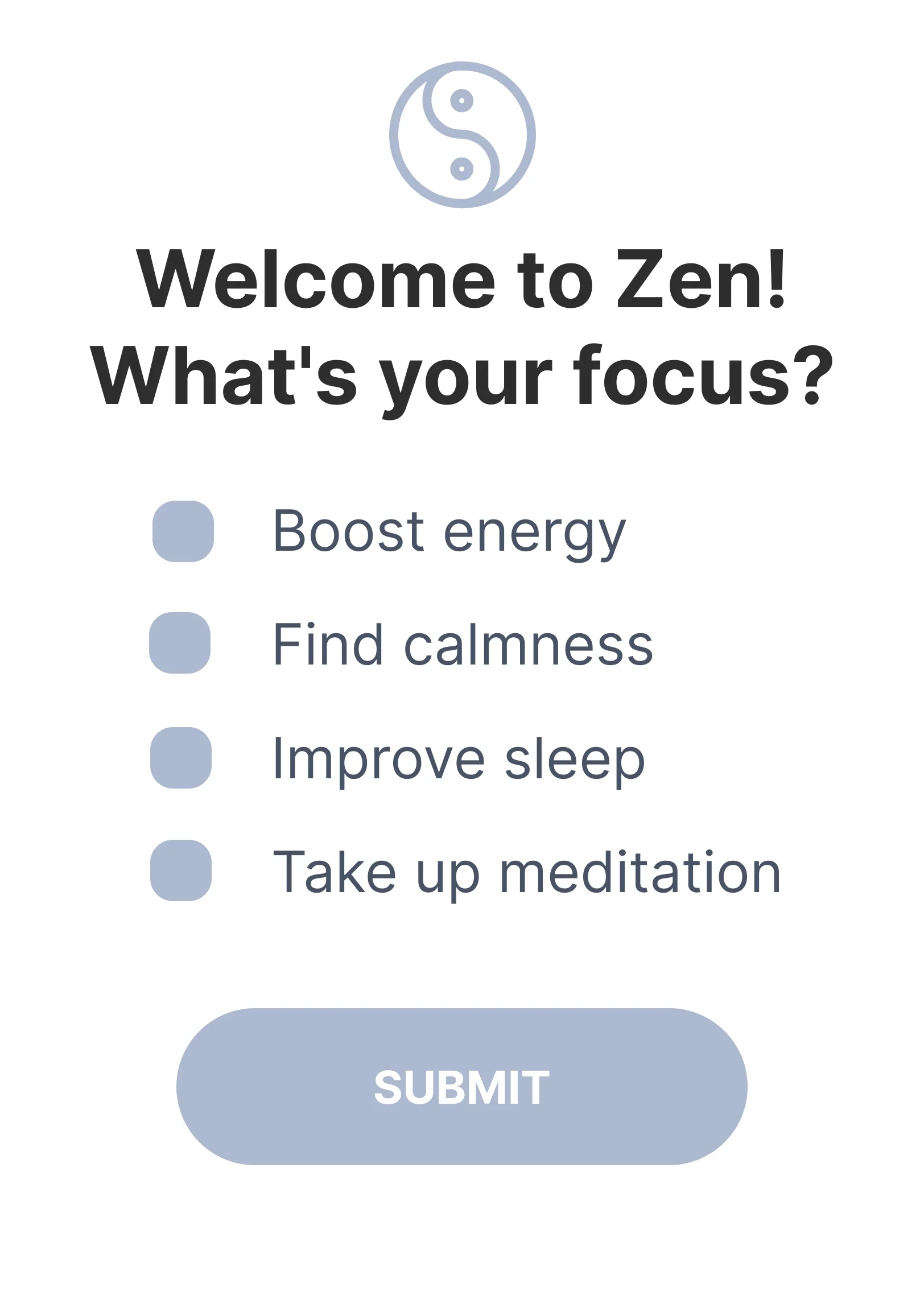
Incitatifs en jeu
Anchor link toEncouragez les joueurs à passer plus de temps dans votre jeu et à dépenser de l’argent pour la monnaie virtuelle et d’autres objets.
Segment : tous les utilisateurs récurrents qui n’ont pas terminé le niveau [X].
Meilleur moment pour l’afficher : 5 secondes après que les utilisateurs ont ouvert votre application.
Modèle :
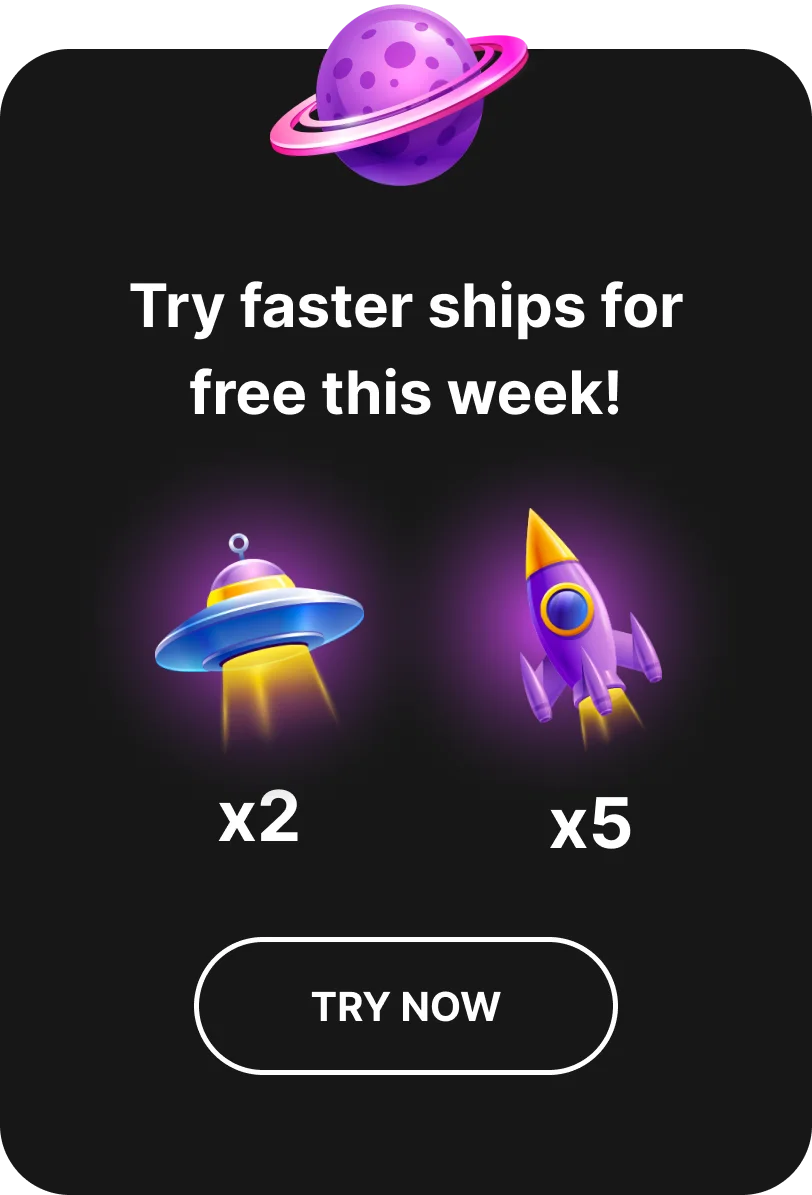
Une fois que vous avez choisi et personnalisé un modèle, veuillez suivre ce guide pour envoyer votre message in-app >